3 façons d'effacer votre ancien iPhone avant de l'échanger
Vous envisagez de vendre votre iPhone, de le donner ou de l'échanger contre un nouveau modèle ? Tout(First) d'abord , vous devez effacer l'iPhone pour faciliter le passage à un nouvel appareil(easy to switch to a new device) . De même(Likewise) , déconnectez votre compte Apple de l'iPhone afin que le nouvel utilisateur puisse activer l'appareil sans problème. Ce tutoriel vous montrera comment effacer correctement votre iPhone avant de le vendre ou de le donner.

Avant d'effacer votre iPhone
Voici trois choses essentielles que vous devez faire avant d'effacer votre ancien iPhone.
1. Dissociez votre Apple Watch
Si vous avez une Apple Watch , dissociez la montre avant de réinitialiser votre iPhone ou la montre(resetting your iPhone or the watch) . Cela désactivera le verrouillage d'activation(Activation Lock) , déverrouillant l' Apple Watch pour une utilisation sur un autre iPhone.
- Lancez l' application Watch sur votre iPhone et appuyez sur Toutes les montres(All Watches) dans le coin supérieur droit de l'onglet "Ma montre".
- Appuyez sur l' icône d'informations(info icon) à côté de votre Apple Watch.
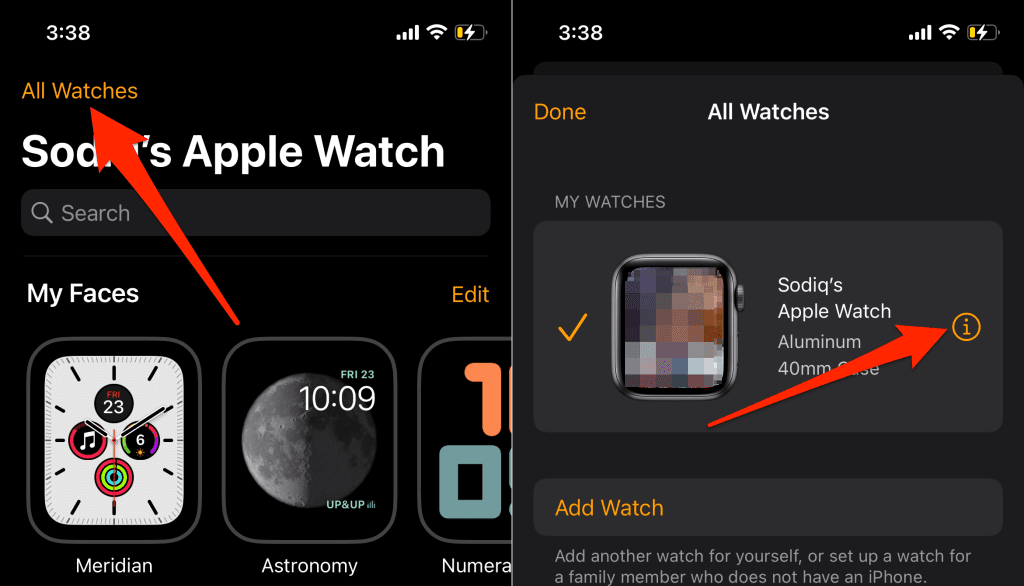
- Appuyez sur Dissocier Apple Watch(Unpair Apple Watch) et sélectionnez Dissocier [Nom] Apple Watch(Unpair [Name] Apple Watch) à l'invite.
- Entrez votre mot de passe Apple ID(Apple ID password) et appuyez sur Dissocier(Unpair) dans le coin supérieur droit.

Cela dissociera la montre de votre compte, désactivera le verrouillage d'activation(Activation Lock) et supprimera Localiser ma montre(Find My Watch) .
2. Désenregistrer iMessage et FaceTime
Si vous passez à un appareil non Apple, désactivez iMessage avant d'effacer votre ancien iPhone. Sinon(Otherwise) , votre nouveau téléphone ( Android ) risque de ne pas recevoir SMS/MMS envoyés via l' application Messages sur les appareils iOS.
Avant de continuer, assurez-vous que la carte SIM associée à votre numéro de téléphone iMessage se trouve dans votre iPhone. Ensuite(Afterward) , connectez votre iPhone à un réseau cellulaire, accédez à Paramètres(Settings) > Messages et désactivez iMessage .

Revenez au menu Paramètres , sélectionnez (Settings)FaceTime et désactivez FaceTime .

Si vous n'avez plus accès à votre iPhone, vous pouvez désactiver iMessage et FaceTime en ligne.
Visitez ce portail d'auto-résolution d'Apple(Apple’s Self-Solve portal) sur votre navigateur Web mobile ou PC. Sélectionnez votre code de pays et entrez le numéro de téléphone iMessage/FaceTime que vous souhaitez désenregistrer dans la boîte de dialogue. Sélectionnez Envoyer le code(Send Code) pour continuer.

Entrez le code de confirmation à 6 chiffres envoyé au numéro de téléphone par SMS et sélectionnez Soumettre(Submit) . Si les informations fournies sont vérifiées, Apple désactivera à distance votre téléphone du service iMessage.
3. Désactivez Localiser mon(Find My) iPhone et le verrouillage d'activation(Activation Lock)
La désactivation du verrouillage d'activation(Activation Lock) est la chose la plus importante que vous devez faire avant d'effacer votre iPhone pour un échange. Cela déconnecte l'iPhone de votre identifiant Apple(Apple ID) afin que celui qui l'achète puisse utiliser l'appareil sans aucun problème.
Ouvrez l' application Paramètres(Settings) , appuyez sur votre nom d'identifiant Apple(Apple ID) , sélectionnez Localiser(Find My) et désactivez Localiser(Find My) . Ensuite, entrez votre mot de passe Apple ID et appuyez sur Désactiver(Turn Off) .

1. Réinitialisation(Reset) d'usine de l' iPhone à partir des paramètres iOS
Si vous réinitialisez manuellement votre iPhone en usine, vous pouvez omettre certaines activités. L'outil de réinitialisation d'usine iOS 15 vous guide tout au long du processus afin que vous ne manquiez de rien. L'outil désactivera le verrouillage d'activation(Activation Lock) , déconnectera votre compte Apple ID et sauvegardera vos données avant de réinitialiser votre iPhone.
Si votre iPhone exécute iOS 15 ou une version plus récente, voici comment effectuer une réinitialisation d'usine en toute sécurité :
- Ouvrez l' application Paramètres(Settings) , appuyez sur Général(General) , puis sélectionnez Transférer ou Réinitialiser l'iPhone(Transfer or Reset iPhone) .
- Appuyez sur Effacer tout le contenu et les paramètres(Erase All Content and Settings) .

L'outil affichera un résumé des applications, des données personnelles, des comptes et des services qu'il supprimera de votre iPhone.
- Appuyez sur Continuer(Continue) et entrez le mot de passe de votre iPhone pour continuer.
- Connectez votre iPhone à un réseau Wi-Fi et attendez que l'outil crée une sauvegarde iCloud. Sinon, appuyez sur Ignorer la sauvegarde(Skip Backup) pour effacer les données de votre iPhone sans les télécharger sur iCloud.
- Entrez votre mot de passe Apple ID, appuyez sur Désactiver(Turn Off) et suivez l'invite sur la page suivante.

Réinitialisation d'usine des iPhones non iOS 15
Pour réinitialiser un iPhone exécutant iOS 14 ou une version antérieure, accédez à Paramètres(Settings) > Général(General) > Réinitialiser(Reset) . Entrez le mot de passe de votre iPhone, votre mot de passe Apple ID et appuyez sur Effacer tout le contenu et les paramètres(Erase All Content and Settings) .
2. Effacez votre iPhone d'un ordinateur(Computer)

Si vous ne pouvez pas réinitialiser votre iPhone directement depuis l' application Paramètres(Settings) , utilisez plutôt un ordinateur Mac ou Windows . L' ordinateur Mac doit exécuter au moins macOS Catalina 10.15 . Si vous utilisez un appareil Windows , assurez-vous qu'il dispose de la dernière version d'iTunes.
Réinitialisation(Reset) d' usine de l' iPhone sur un ordinateur Mac(Mac Computer)
- Branchez votre iPhone sur un ordinateur portable ou un ordinateur de bureau Mac avec un câble USB . Déverrouillez votre iPhone et, si vous y êtes invité, autorisez l'ordinateur à accéder à vos données et paramètres.
- Ouvrez le Finder et sélectionnez votre iPhone dans la barre latérale.
Sauvegardez vos applications et vos données personnelles sur votre ordinateur(Back up your apps and personal data to your computer) afin de pouvoir les restaurer sur votre nouvel iPhone. Passez à l'étape suivante pour créer une sauvegarde de votre ancien iPhone. Passez(Jump) à l'étape 6 si vous ne souhaitez pas sauvegarder l'iPhone.
- Dirigez-vous vers l' onglet Général , sélectionnez (General)Sauvegarder toutes les données sur votre iPhone,(Back up all of the data on your iPhone,) puis sélectionnez Sauvegarder maintenant(Back Up Now) .

- Sélectionnez(Select) si vous souhaitez ou non crypter la sauvegarde avec un mot de passe de sécurité.

Si vous choisissez de crypter la sauvegarde, saisissez un mot de passe sur la page suivante et sélectionnez Définir le mot de passe(Set Password) .

- Entrez le mot de passe de votre iPhone (sur votre iPhone) pour démarrer la sauvegarde.
- Faites défiler jusqu'à la section "Logiciel" lorsque la sauvegarde est terminée et sélectionnez Restaurer l'iPhone(Restore iPhone) .

- Sélectionnez Sauvegarder(Back Up) pour créer une copie des paramètres de votre iPhone sur l'ordinateur. Sélectionnez Ne pas(Don’t Back Up) sauvegarder pour continuer sans sauvegarder vos paramètres.

Réinitialisation d'usine de l'iPhone sous Windows
- Connectez l'iPhone à votre PC Windows , ouvrez iTunes et sélectionnez l'icône iPhone dans le coin supérieur gauche.

- Si vous souhaitez sauvegarder votre iPhone avant de l'effacer, sélectionnez Résumé(Summary) dans la barre latérale, puis sélectionnez Sauvegarder maintenant(Back Up Now) .

- Sélectionnez Restaurer l'iPhone(Restore iPhone) pour réinitialiser votre iPhone aux paramètres d'usine.
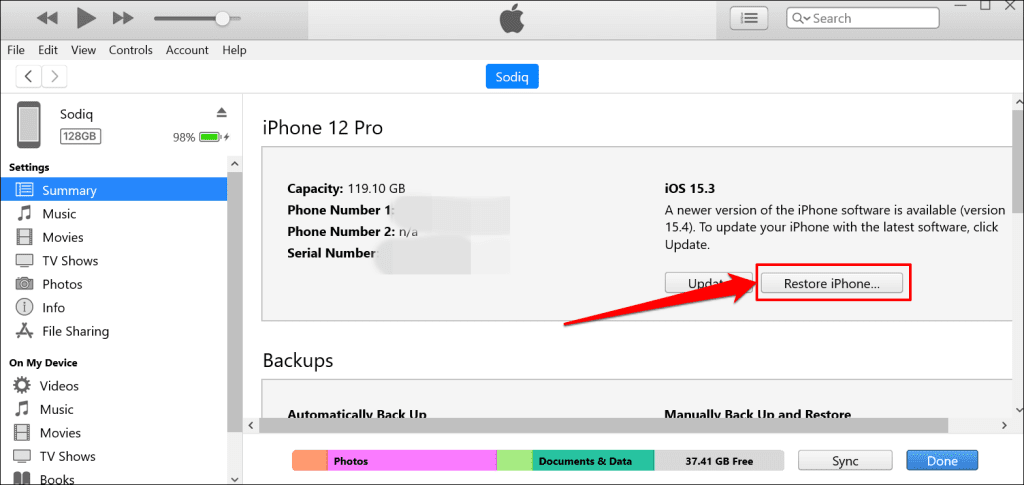
- Facultativement, choisissez si vous souhaitez ou non créer une sauvegarde iTunes des paramètres de votre iPhone avant de restaurer l'iPhone.

3. Effacer l'iPhone via le mode de récupération
Si vous ne vous souvenez pas du code d'accès de votre iPhone, passez en mode de récupération(Recovery Mode) , puis effacez l'appareil d'un ordinateur Mac ou Windows . Le mode de récupération(Recovery Mode) est également un moyen astucieux d'effacer un iPhone qui ne démarre pas correctement.
Branchez votre iPhone sur votre ordinateur, ouvrez le Finder ou iTunes, et suivez les étapes ci-dessous pour entrer en mode de récupération(Recovery Mode) :
- Modèles d'iPhone 8, iPhone SE (2e génération) et autres iPhones avec Face ID :(iPhone 8 models, iPhone SE (2nd generation), and other iPhones with Face ID:) Appuyez et relâchez le bouton Augmenter le volume(Volume Up) . Ensuite, appuyez et relâchez le bouton Volume bas . (Volume Down)Enfin, maintenez enfoncé le bouton latéral(Side button) jusqu'à ce que votre téléphone démarre en mode de récupération.

- Modèles d'iPhone 7 et d'iPod touch (7e génération) :(iPhone 7 models and iPod touch (7th generation):) maintenez enfoncés(Side) le bouton latéral (ou supérieur(Top) ) et le bouton de réduction du volume(Volume Down) jusqu'à ce que l'écran du mode de récupération apparaisse.
- iPhones et iPod touch plus anciens :(Older iPhones and iPod touch:) maintenez enfoncés le bouton Accueil et le bouton (Home)latéral(Side) (ou supérieur(Top) ) jusqu'à ce que votre appareil démarre l'écran du mode de récupération.
Lorsque votre appareil démarre en récupération, le Finder ou iTunes doit afficher une fenêtre contextuelle indiquant qu'il y a un problème avec votre iPhone. Sélectionnez Restaurer(Restore) pour continuer.

Si votre ordinateur dispose d'une connexion Internet, le Finder ou iTunes installera la dernière version d'iOS sur votre iPhone après la réinitialisation d'usine. Sélectionnez Restaurer et mettre à jour(Restore and Update) pour continuer.

Prêt à être vendu
Nous vous déconseillons d'effacer à distance un iPhone(remotely erasing an iPhone) que vous souhaitez échanger. Apple effacera l'iPhone mais gardera le verrouillage d'activation(Activation Lock) activé car il suppose que votre appareil est perdu ou volé. Réinitialisez toujours(Always) les paramètres d'usine de votre iPhone à partir de son menu de paramètres ou utilisez un ordinateur. Après cela, utilisez le service Find My pour confirmer l'état du (Find My)verrouillage d'activation(Activation Lock) de l'iPhone .
Si le verrouillage d'activation(Activation Lock) reste actif après la réinitialisation d'usine de votre iPhone, contactez l'assistance Apple pour une demande d'assistance(Apple Support) pour le verrouillage d'activation(Activation Lock support request) .
Related posts
iPhone continue de redémarrer ? 10 façons de réparer
iPhone ne reçoit pas de SMS ? 8 façons de réparer
Vous ne trouvez pas votre imprimante AirPrint sur iPhone ? 11 façons de réparer
Les 8 meilleures façons de réparer le point d'accès de l'iPhone ne fonctionnent pas sur Mac
Obtenir "Cet accessoire peut ne pas être pris en charge" sur iPhone ? 7 façons de réparer
Vous avez accidentellement supprimé un mémo vocal sur iPhone ? 4 façons de récupérer
Fix iTunes Error 0xE8000003 sous Windows 10 pendant la connexion de l'iPhone
Les 7 meilleures façons de désactiver les appels sur iPhone
Comment afficher une liste des processus en cours d'exécution sur iPhone ou iPad
Activer Cloud Backup pour Microsoft Authenticator app sur Android & iPhone
Mises à jour iPhone bloquées ? 13 façons de le réparer
Comment réparer "Une erreur s'est produite lors du chargement d'une version de qualité supérieure de cette photo" sur iPhone
Comment réparer l'erreur "iMessage en attente d'activation" sur iPhone
Les notifications YouTube ne fonctionnent pas sur iPhone ? 6 façons de réparer
Impossible de configurer Face ID sur iPhone ? 7 façons de réparer
10 meilleurs sites et applications pour trouver des fonds d'écran populaires pour iPhone et iPad
10 meilleurs widgets d'horloge pour l'écran d'accueil de l'iPhone
Le calendrier iPhone ne se synchronise pas ? 11 façons de réparer
Icône de roue qui tourne constamment dans la barre de menus sur iPhone ? 13 façons de réparer
Comment réparer Ne pas déranger ne fonctionne pas sur iPhone
